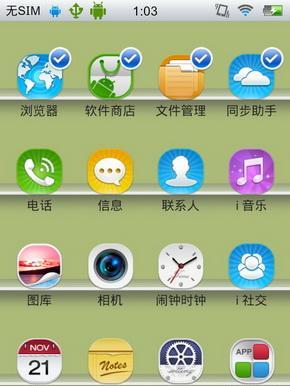禁用开机启动项的方法详解(Win7和Win10系统下的设置步骤及注意事项)
- 电脑技巧
- 2023-11-16 10:54:01
- 103
开机启动项是指在计算机系统启动时自动运行的程序或服务,有时候开机启动项太多会导致系统启动缓慢,影响计算机的性能。禁用一些不必要的开机启动项可以提高计算机的启动速度,并优化系统资源的使用。本文将详细介绍在Win7和Win10系统下禁用开机启动项的方法和注意事项。
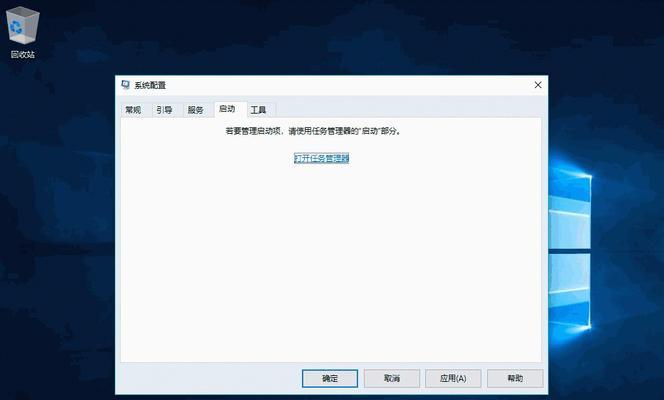
一、查看当前开机启动项
1.使用Win+R快捷键打开运行对话框;
2.输入“msconfig”并点击“确定”按钮,打开“系统配置”窗口;
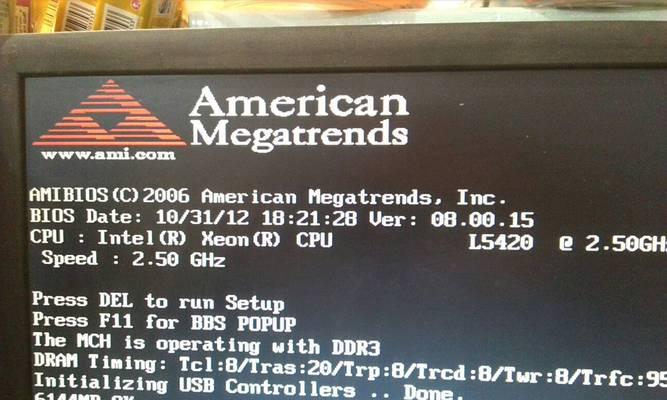
3.切换到“启动”选项卡,可以看到当前系统所有的开机启动项列表。
二、分析开机启动项的影响
1.仔细观察每个开机启动项的名称和描述,判断其是否有必要在系统启动时自动运行;
2.注意查看每个开机启动项的制造商和文件路径,以便判断其来源和安全性;
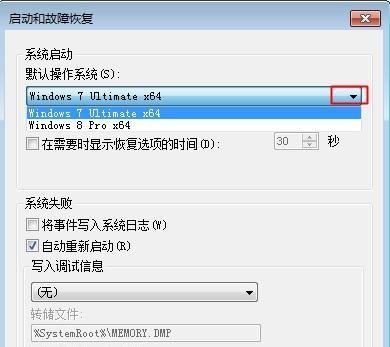
3.根据实际需求,判断是否需要禁用某个开机启动项。
三、禁用开机启动项的方法
1.在“系统配置”窗口的“启动”选项卡中,选中要禁用的开机启动项;
2.点击“禁用”按钮,禁用选中的开机启动项;
3.点击“确定”按钮,保存修改并关闭“系统配置”窗口。
四、禁用开机启动项的注意事项
1.不要随意禁用系统必需的开机启动项,否则可能导致系统出现异常或无法正常启动;
2.禁用第三方软件的开机启动项时,要确保该软件不会影响日常使用功能;
3.注意区分系统服务和自启动程序,不要误删或禁用系统必需的服务。
五、通过任务管理器禁用开机启动项
1.使用Ctrl+Shift+Esc快捷键打开任务管理器;
2.切换到“启动”选项卡,列出了所有开机启动项的名称、发行者和启动类型;
3.右键点击要禁用的开机启动项,选择“禁用”。
六、通过注册表编辑禁用开机启动项
1.使用Win+R快捷键打开运行对话框;
2.输入“regedit”并点击“确定”按钮,打开注册表编辑器;
3.找到路径"HKEY_CURRENT_USER\Software\Microsoft\Windows\CurrentVersion\Run"或"HKEY_LOCAL_MACHINE\SOFTWARE\Microsoft\Windows\CurrentVersion\Run";
4.在右侧窗口中找到要禁用的开机启动项,右键点击并选择“删除”。
七、使用第三方工具禁用开机启动项
1.在互联网上搜索并下载可信赖的第三方工具,如CCleaner、Autoruns等;
2.安装并运行该工具,找到开机启动项管理功能;
3.根据工具提供的界面和操作指导,禁用选中的开机启动项。
八、禁用开机启动项后的效果验证
1.重新启动计算机,观察启动速度和系统性能的变化;
2.如果禁用某个开机启动项后出现问题,可通过启用该项恢复。
九、常见问题及解决方法
1.Q:禁用了某个开机启动项后,为什么软件无法正常运行?
A:可能该开机启动项与软件的正常运行有关,可以尝试重新启用它。
十、注意事项和安全性建议
1.在禁用开机启动项之前,最好先备份计算机的重要数据;
2.不要下载和安装未知来源的第三方工具,以防感染恶意软件。
结语:
通过禁用开机启动项,我们可以提高计算机的启动速度,优化系统资源的使用,同时注意保留必要的系统和常用软件的启动项,以确保计算机的正常运行和数据安全。请按照本文提供的方法和注意事项进行操作,并根据实际需求合理选择禁用的开机启动项。
版权声明:本文内容由互联网用户自发贡献,该文观点仅代表作者本人。本站仅提供信息存储空间服务,不拥有所有权,不承担相关法律责任。如发现本站有涉嫌抄袭侵权/违法违规的内容, 请发送邮件至 3561739510@qq.com 举报,一经查实,本站将立刻删除。!
本文链接:https://www.siwa4.com/article-695-1.html